win10系统电脑无法关机的修复方法 win10关不了机怎么办
更新时间:2023-03-03 17:53:39作者:xiaoliu
电脑在使用完了之后我们通常会对其做关机处理,这样既保证了电脑的安全也可以延长电脑的使用寿命。可是最近有使用win10旗舰版电脑的网友却反映说,自己的电脑出现了关不了机的情况,不知道怎么回事,也不清楚怎么办,那么对此接下来本文就来为大家分享关于win10关不了机怎么办。
修复方法如下:
1、按 Win+I 打开 Windows 设置选项,在选项中找到系统并打开。
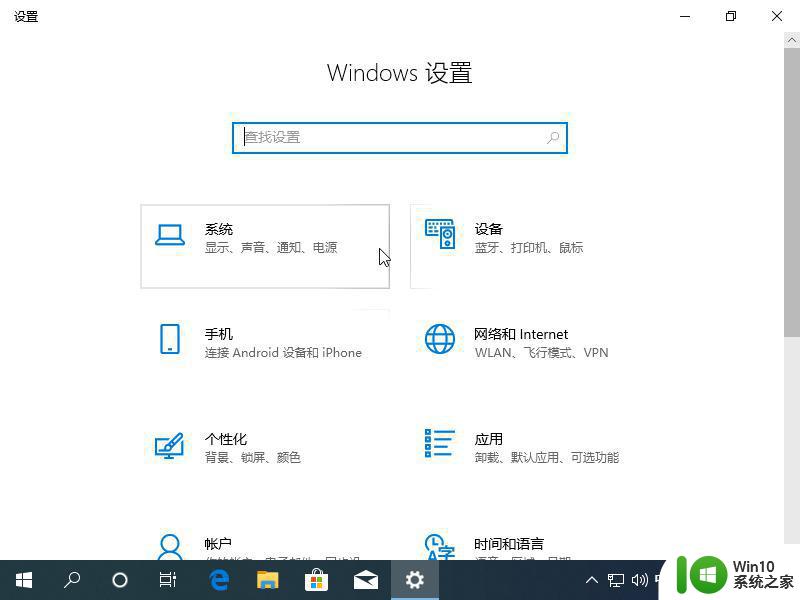
2、在电源和睡眠选项中升到电源其他设置选项并打开。
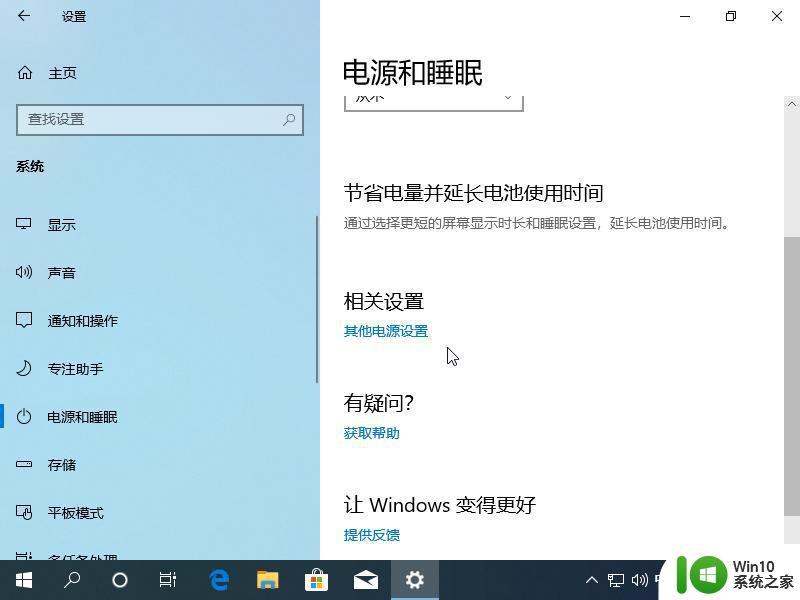
3、在电源选项中找到左上角的选择电源按钮的功能,然后并打开。
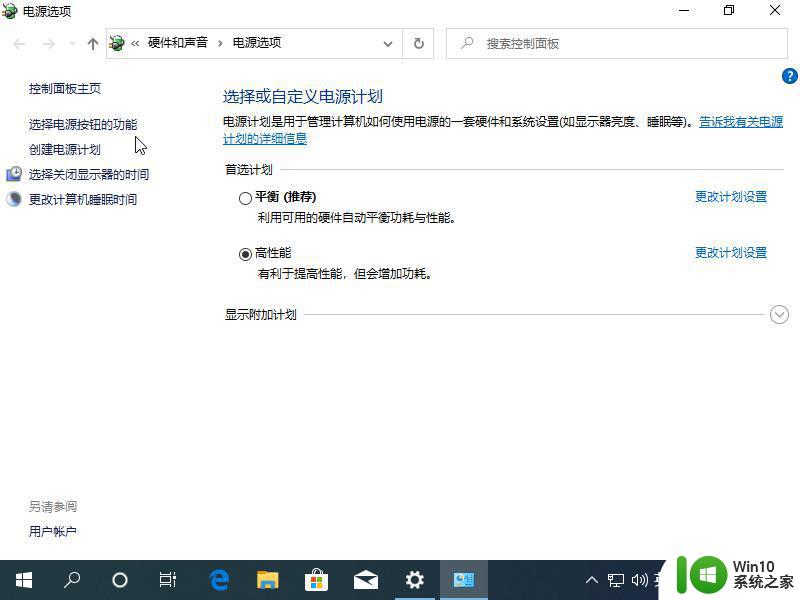
4、选择更改不可用的功能。
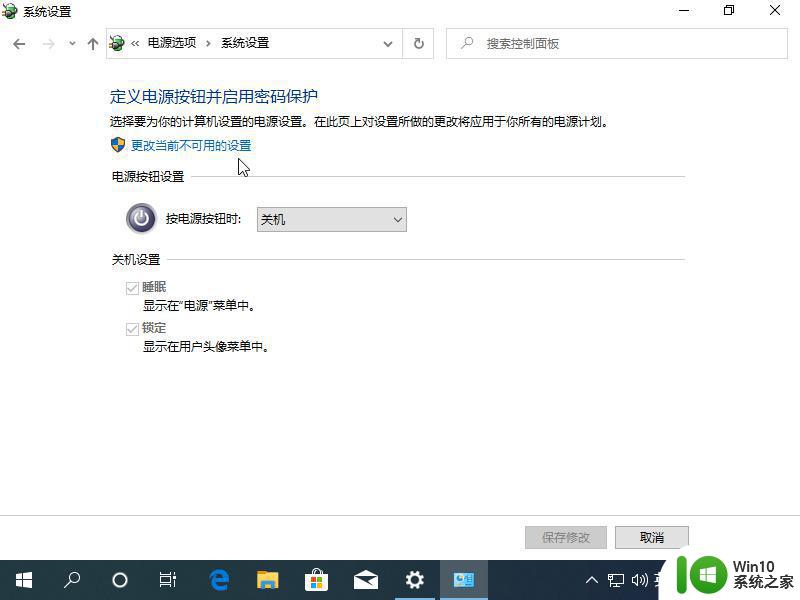
5、在这里把启用快速启动勾选取消掉。

以上就是关于win10关不了机怎么办啦,遇到相同情况的可以按照上面的方法来解决哦。
win10系统电脑无法关机的修复方法 win10关不了机怎么办相关教程
- win10系统关不了机怎么办 win10点了关机却关不掉解决方法
- win10关机主机不断电修复方法 win10关机无法断电怎么处理
- win10系统关机时屏幕黑了但是没有关机如何修复 win10系统屏幕黑屏但无法关机怎么办
- win10家庭版关不了机 Win10系统无法正常关机黑屏怎么办
- win10死机关不了机如何解决 win10系统死机无法关机怎么回事
- 我的w10系统关机后电源没关过一会电脑会自动开机修复方法 我的w10系统电源没关过一会电脑自动开机怎么办
- win10电脑关不了机怎么办 win10电脑关机关不了如何解决
- win10系统关不了机解决方法 win10关机卡住怎么办
- win10关不了机的解决方法 win10无法关机怎么办
- win10电脑经常自动关机修复方法 win10频繁自动关机怎么解决
- win10系统笔记本电源开关关机无反应怎么办 win10系统笔记本电源键无法关机怎么解决
- win10电脑无法彻底关机怎么办 windows10无法彻底关机怎么办
- 蜘蛛侠:暗影之网win10无法运行解决方法 蜘蛛侠暗影之网win10闪退解决方法
- win10玩只狼:影逝二度游戏卡顿什么原因 win10玩只狼:影逝二度游戏卡顿的处理方法 win10只狼影逝二度游戏卡顿解决方法
- 《极品飞车13:变速》win10无法启动解决方法 极品飞车13变速win10闪退解决方法
- win10桌面图标设置没有权限访问如何处理 Win10桌面图标权限访问被拒绝怎么办
win10系统教程推荐
- 1 蜘蛛侠:暗影之网win10无法运行解决方法 蜘蛛侠暗影之网win10闪退解决方法
- 2 win10桌面图标设置没有权限访问如何处理 Win10桌面图标权限访问被拒绝怎么办
- 3 win10关闭个人信息收集的最佳方法 如何在win10中关闭个人信息收集
- 4 英雄联盟win10无法初始化图像设备怎么办 英雄联盟win10启动黑屏怎么解决
- 5 win10需要来自system权限才能删除解决方法 Win10删除文件需要管理员权限解决方法
- 6 win10电脑查看激活密码的快捷方法 win10电脑激活密码查看方法
- 7 win10平板模式怎么切换电脑模式快捷键 win10平板模式如何切换至电脑模式
- 8 win10 usb无法识别鼠标无法操作如何修复 Win10 USB接口无法识别鼠标怎么办
- 9 笔记本电脑win10更新后开机黑屏很久才有画面如何修复 win10更新后笔记本电脑开机黑屏怎么办
- 10 电脑w10设备管理器里没有蓝牙怎么办 电脑w10蓝牙设备管理器找不到
win10系统推荐
- 1 萝卜家园ghost win10 32位安装稳定版下载v2023.12
- 2 电脑公司ghost win10 64位专业免激活版v2023.12
- 3 番茄家园ghost win10 32位旗舰破解版v2023.12
- 4 索尼笔记本ghost win10 64位原版正式版v2023.12
- 5 系统之家ghost win10 64位u盘家庭版v2023.12
- 6 电脑公司ghost win10 64位官方破解版v2023.12
- 7 系统之家windows10 64位原版安装版v2023.12
- 8 深度技术ghost win10 64位极速稳定版v2023.12
- 9 雨林木风ghost win10 64位专业旗舰版v2023.12
- 10 电脑公司ghost win10 32位正式装机版v2023.12